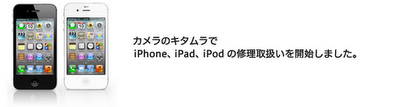スマホを機種変更したらLINEのトーク履歴が消えた……。
周りの話、SNSなどを見ても、機種変更時のトラブルといえば「LINEのトーク履歴消失」と相場が決まっている。
この原因はハッキリしていて、
LINEには1台のスマホからしかログインできない
という縛りがあるから。
別端末でログインすると、旧端末では使えなくなるという独自仕様が全ての原因。

正直そう思うが、2016年にメディアを賑わせた「ベッキー事件」をきっかけに、「個人情報保護」の観点から導入されたこともあり、変えにくい面もあるのだろう。
ただ、真っ当にデータ移行しようとしてもうまく行かないのも困ったもの……。
手順としてはちゃんと用意されているのだが、僕は何度やってもうまく行かず、結果「裏技的な方法」で毎回移行している。
この記事では、iPhone機種変更時に、LINEトーク履歴を確実に移行する方法を紹介しようと思う。

また、一応「公式に案内されている方法」ですが、あくまでも「裏技」と認識してください
本ページはアフィリエイトプログラムによる収益を得ています。
目次
LINEは1アカウント1スマホでしかログインできない
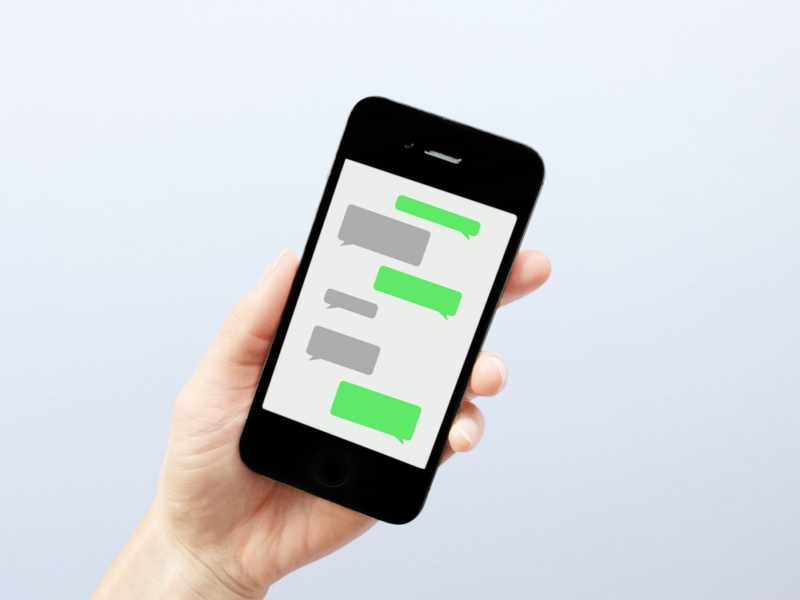
僕はLINEをあまり使わない。
2025年現在メッセンジャーツールは、たくさんあるからだ。
- iMessage
- TwitterのDM
- InstagramのDM
- Facebookメッセンジャー
この4つがあれば「ネット系の人」とのコミュニケーションで困ることはないのだが、子どもの保護者ネットワークとかだと様子が変わる。
LINEユーザーが圧倒的に強い
メッセンジャーはLINEしか使っていない方が多いので、その時だけLINEを使っている。
僕がLINEを好まない理由は単純で、
1アカウントで1台のスマホにしかログインできない
という制限があるため。
- スマホ1台
- タブレットかパソコンのどちらか1台
正確には「2台」からログインできるのだが、正直不便……。
僕はガジェッター。
日常的に複数台のスマホ、タブレット、MacBook Airなどのパソコンを持ち歩いている。
何を使うかは時と場合によるので、デバイス毎にログインを制限されると、本当に面倒くさい……。
ただ、僕みたいな人の方が少ないですよね(笑)
LINEのアカウント引き継ぎは何度やっても「失敗」

LINEには1台のスマホからしかログインできない
この制限があるため、LINEとしても「アカウント引き継ぎ機能」を用意している。
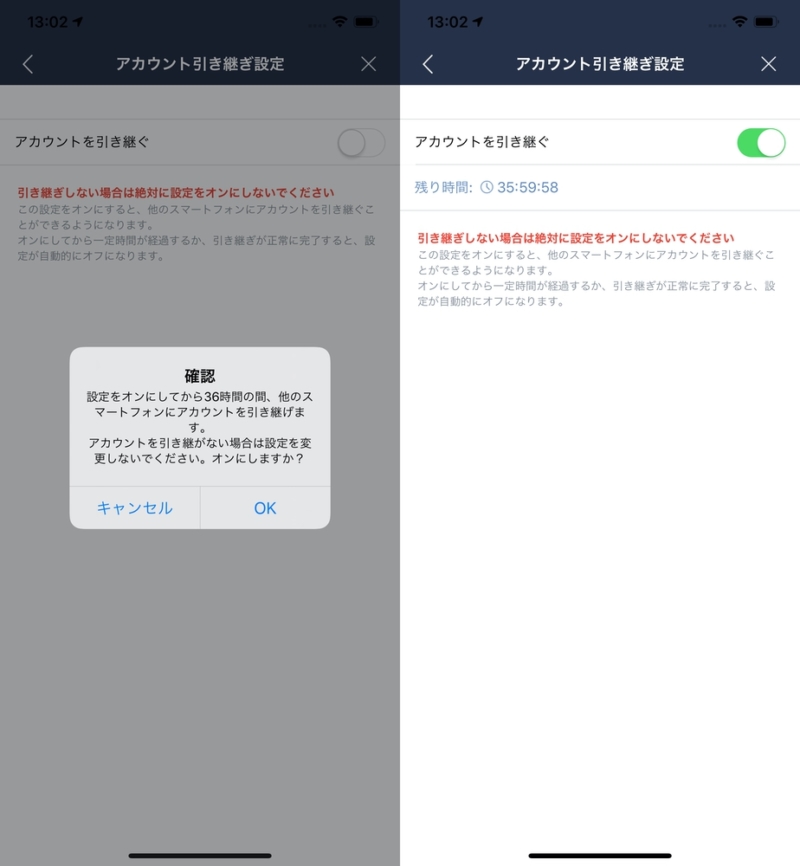
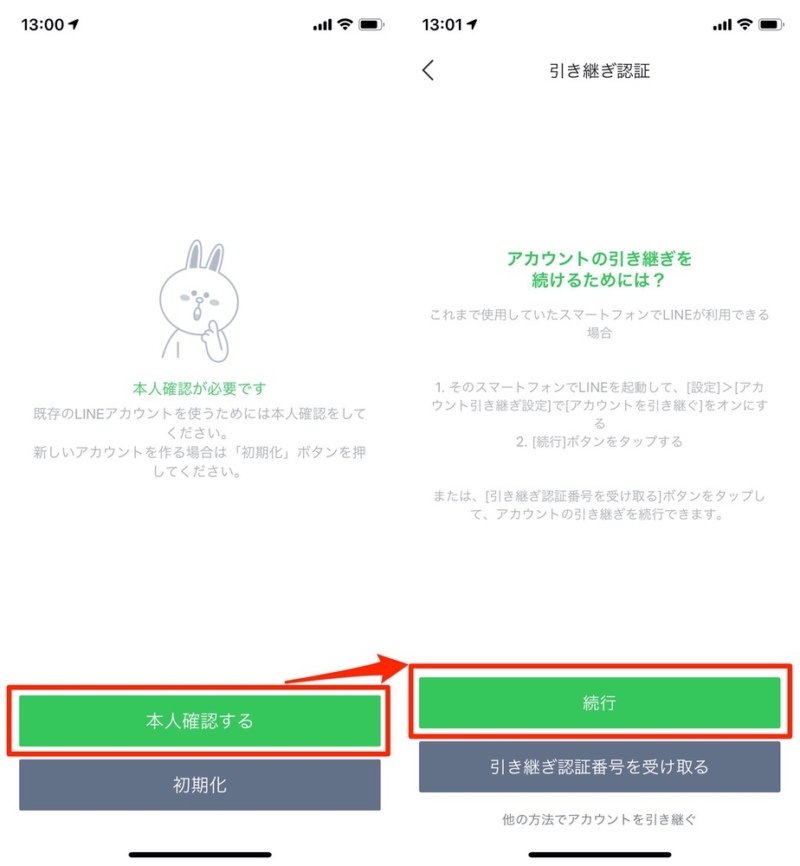
- 旧端末で「引き継ぎをON」にする
- 新端末でログインする
簡単にいえばこの流れなのだが、僕は何回やっても新端末でのログインに失敗する。
僕はiPhone信者なので、毎年最新モデルのiPhoneを買い替える。
直近では2019年9月に「iPhone 11 Pro」に機種変更した際に実行したが、うまく行かない。
僕の記憶の範囲だと、2017年に発売した「iPhone 8 Plus」の頃からずっとこんな感じ。

結果、毎回実行するのは「初期化」だ。
新端末でLINEを「初期化」してログインする
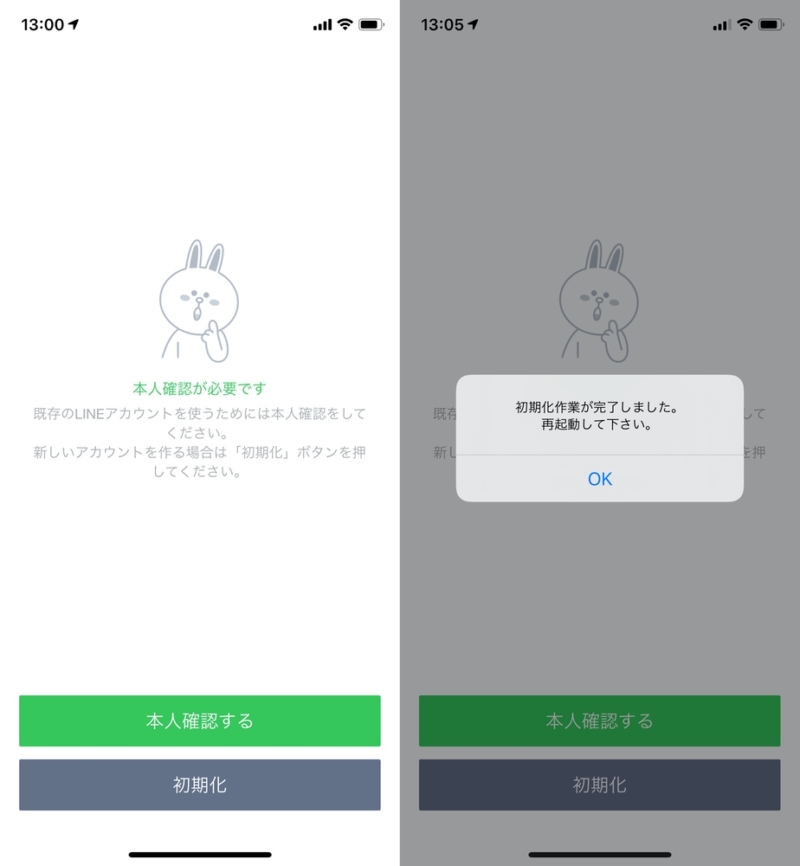
「初期化」というと、「トーク履歴が消えるんじゃないか」と思う方も多いだろう。
厳密な意味でいえば、一度消える。
ただ、その直後にiCloudバックアップから、トーク履歴を「復元」する。
色々試したが、これが安全かつ確実にトーク履歴を移行する方法だと思う。
僕はこの方法を長年「裏技」だと思っていた。
ただ、この記事を書くために改めて調べると、公式にも案内されている移行方法だった……。

iPhoneのトーク履歴を新端末へ引き継ぐ方法
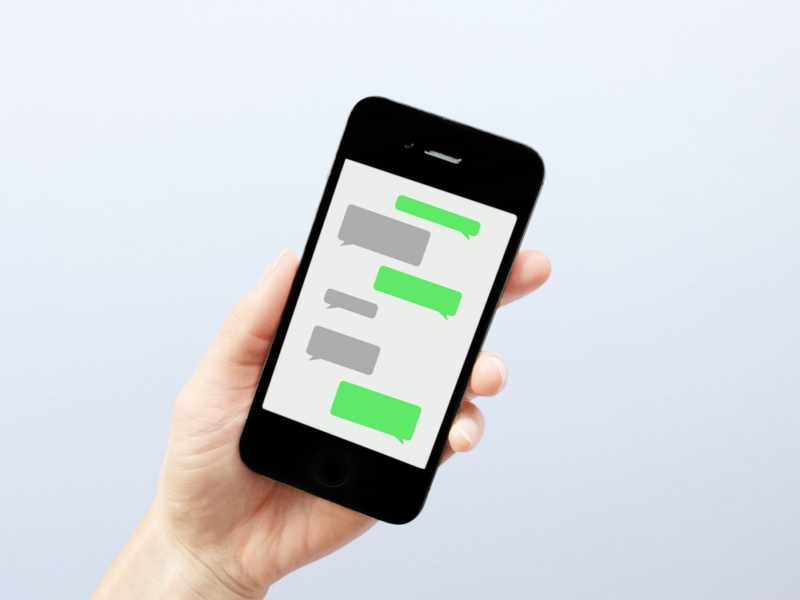
以下の流れで移行を行う。
- 新端末をiTunesかiCloudのバックアップから復元する
- 旧端末のLINEで、トーク履歴をiCloudにバックアップする
- 新端末でLINEを起動し、「初期化」する
- 新端末でLINEにログインする(この地点で旧端末のLINEはロックされる)
- 新端末でiCloudからトーク履歴を復元する
新端末をiTunesかiCloudのバックアップから復元する
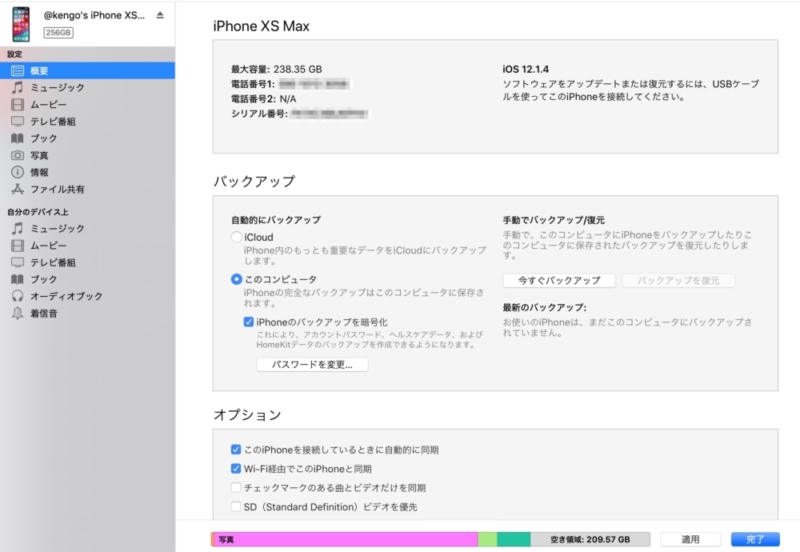
ここは機種変更時に行う、通常のデータ移行。
新しいiPhoneを購入したら、大半の方は下記いずれかの方法でデータ移行すると思う。
- iPhoneから転送
- iCloudからダウンロードして復元
- iTunesバックアップからの復元
手軽さは1番か2番だが、手間がかかる分早いのは3番だと思う。
利用スタイルに応じてそこは選択いただけたら。
この時、データ移行が完了した新しいiPhoneで、LINEを立ち上げると、以下のような画面が表示される。


旧端末のLINEで、トーク履歴をiCloudにバックアップする
続いて、古いiPhone(データ移行元)のLINEを起動する。
この地点ではまだ普通に使えるはずだ。
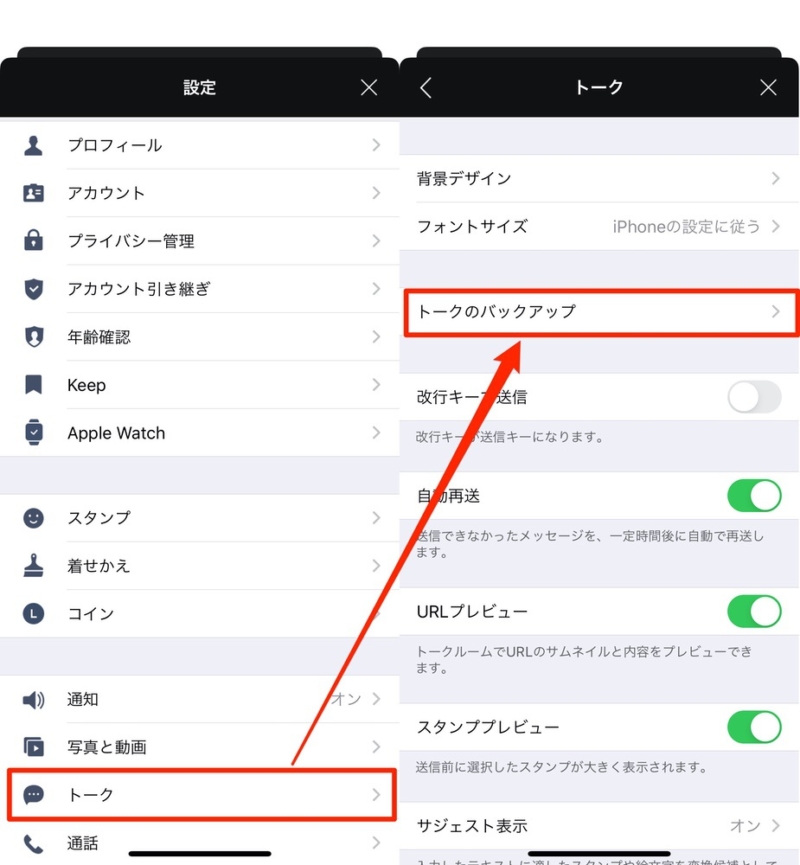
「設定→トーク」と進み、「トークのバックアップ」を選択。
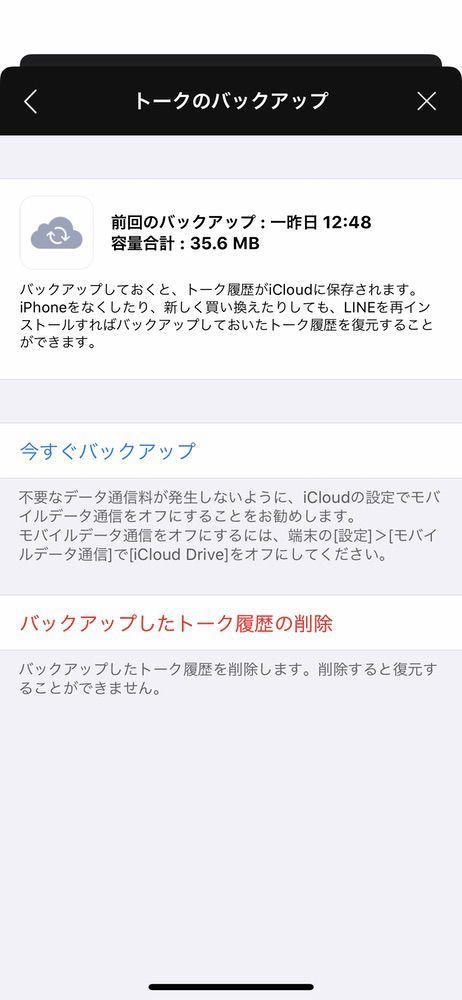
「今すぐバックアップ」を実行する。
これでiCloud上にLINEトーク履歴がバックアップされる。

新端末でLINEを起動し、「初期化」する

以降は、新しいiPhone(データ移行先)で操作する。
「本人確認が必要です」というダイアログが表示されており、普通のデータ移行なら「本人確認する」を選びたくなるだろう。
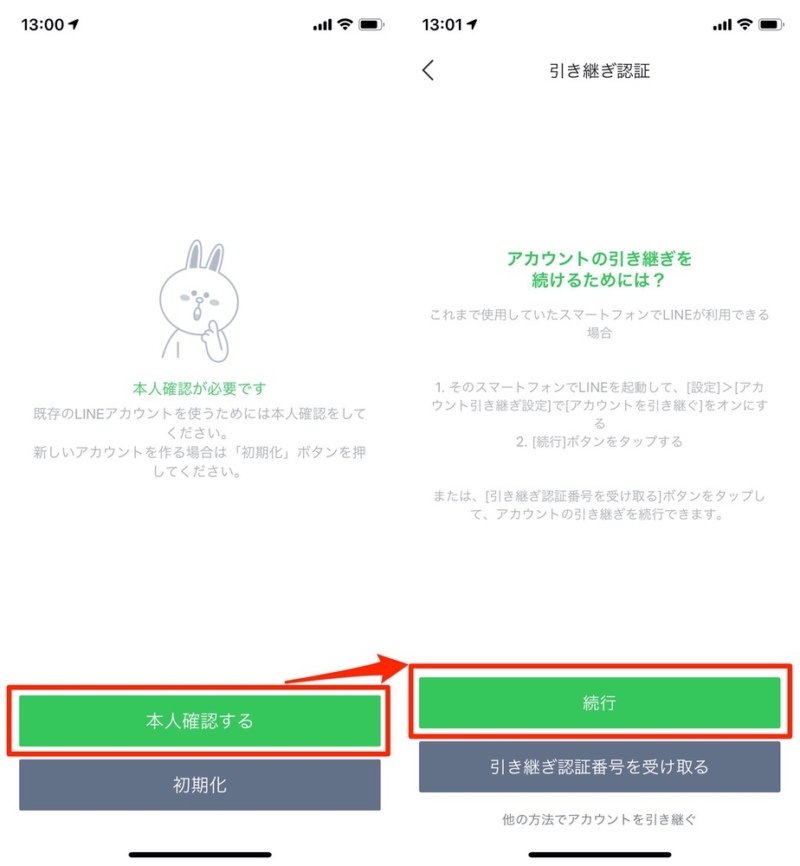
これがLINE公式の「アカウント引き継ぎ手順」なのだが、これを進めても、最終的には失敗してしまう。
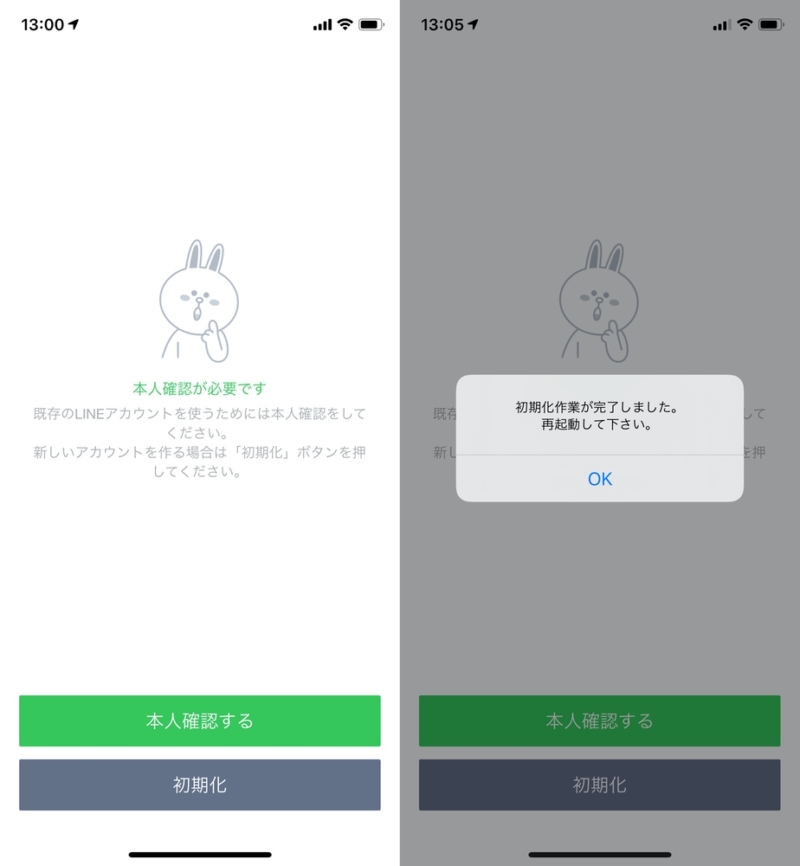
なので、ボタンを押すのに勇気が必要だが「初期化」を選択する。

なので怖いと思うけど、勇気を持って実行してください!
新端末でLINEにログインする(この地点で旧端末のLINEはロックされる)
初期化後、アプリを起動すると、ID・パスワードの入力が求められる。
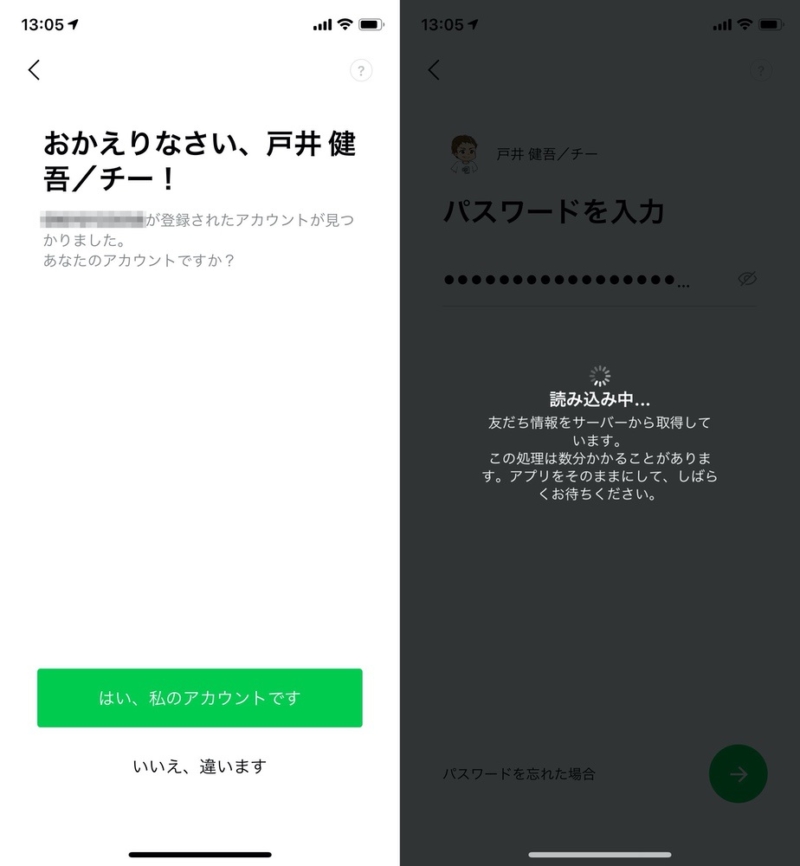
そうすると、「前回のログイン情報」が復元される。
そして、「友達情報」もアカウント情報を元に復活する。

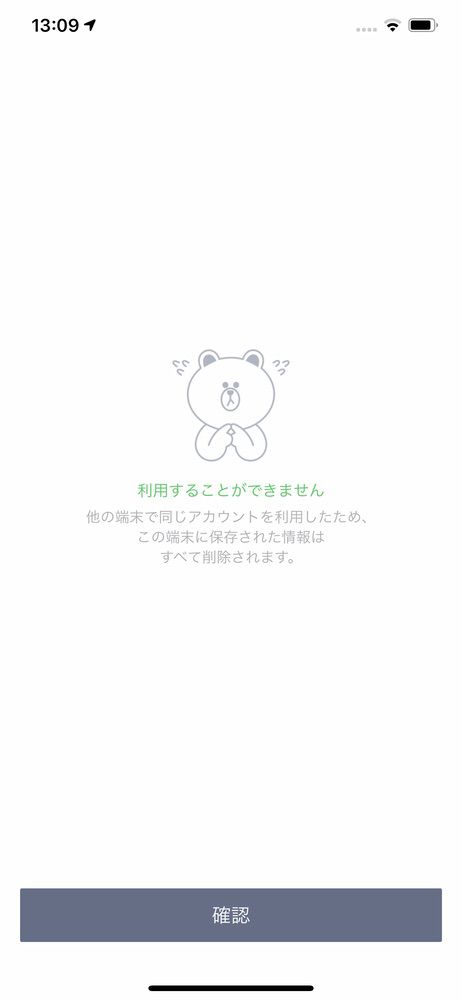
余談だが、この地点で古いiPhone(旧端末)のLINEは、強制的にログアウトされる。
新端末でiCloudからトーク履歴を復元する
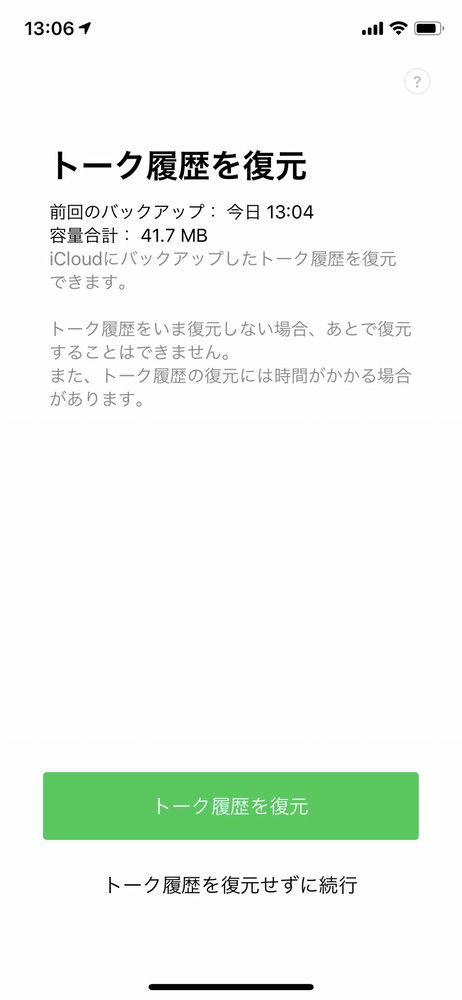
さらに、先に進むと「トーク履歴の復元」が表示される。
ここで、「トーク履歴を復元」を選択すれば、iCloud経由で古いiPhoneのトーク履歴が復元する。
ここで復元しなかった場合、その後の操作で復元できません(設定メニューにトーク履歴の復元機能はない)
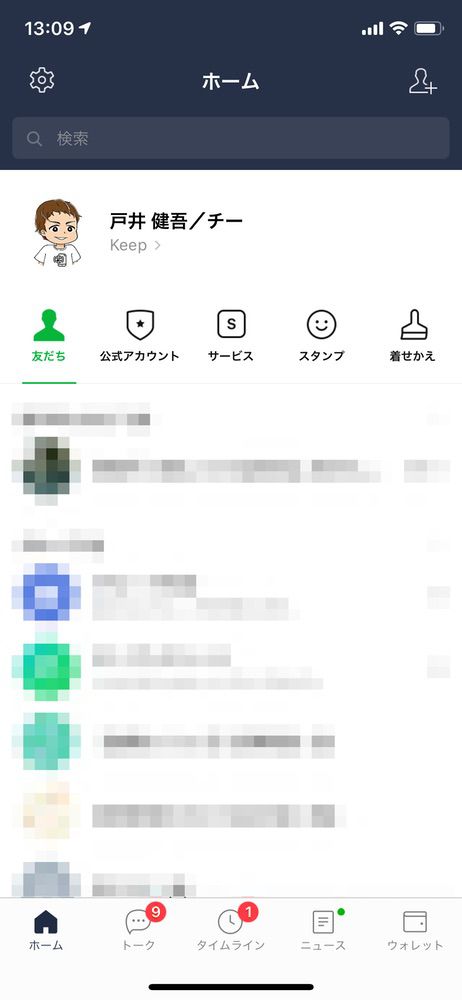
これでおしまい。
- アカウント情報
- 友達リスト
- トーク履歴
全て元通りになったはずだ。
終わりに
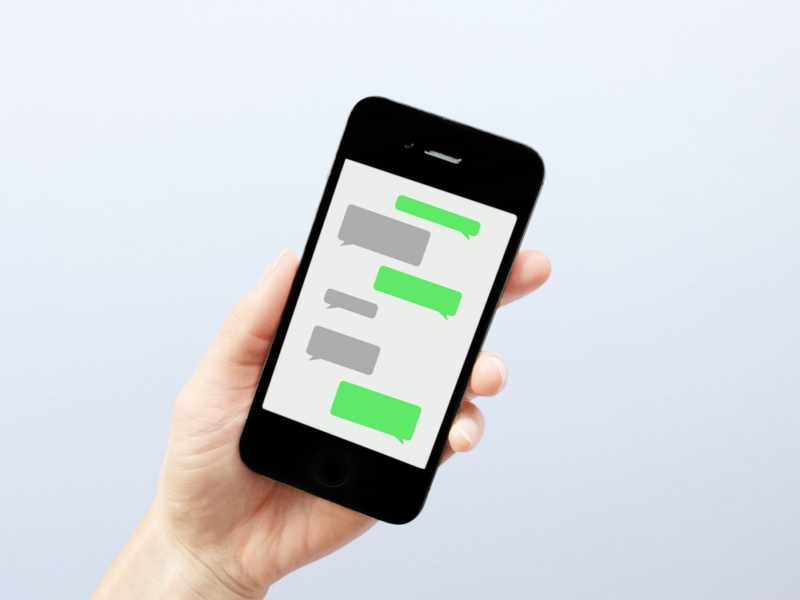
というわけで、iPhoneからiPhoneへの機種変更における、LINEトーク履歴を移行する方法を紹介した。
繰り返しになるが、
iPhone→Androidなど、OSをまたぐ移行は不可能
ということは認識しておいて欲しい。
正直、データ移行の難しさ、使い勝手の悪さは、長い目で見てLINEの弱点になると思う。

2025年時点における、裏技的な移行方法として活用いただけたら!
今一番コスパの高いモデルは「iPhone 12」
iPhoneの最新モデルの「iPhone 13」と「iPhone 13 Pro」は、価格が高いです。
2019年モデルの「iPhone 11」は、2度目の値下げが実施され今が底値ですが、高コスパモデルとしては「iPhone 12」をオススメします。
- 契約事務手数料が無料の、オンラインショップを活用する
- ストレージは「128GB」を推奨
- カラーはトレンドに左右されず、「好み」で選ぶ

今はとにかくスマホが高いので、少しでも節約しましょうね。
ドコモでiPhoneを買うならオンラインショップがおすすめ
購入手続きはオンラインショップで行うのがおすすめです。
利用するメリットは、以下のようなものがあります。

- 24時間受付可能
- 2,750円以上の購入で送料無料
- 全手続きで事務手数料が「完全無料」
- キャンペーンが多い
- 公式ショップだから安心して購入できる
- 機種変更は「モバイル回線からの注文のみ可能

ドコモ最新キャンペーンページで詳しく解説しているので、ぜひ参考にしてください!
注目の料金プラン「ahamo」・「5Gギガホプレミア」
2021年3月以降、料金プランが大きく変わります。ほとんどの方はプラン変更する価値があるので理解しておきましょう。
「ahamo」が目立っていますが、1,000円値下げされて、テザリング込みで「データ通信無制限」の「5Gギガホプレミア」はヘビーユーザー要チェックプランです

元携帯ショップ店員の僕も驚くようなプランで、各社同種のプランを出しましたが、以下の記事で詳しく解説しています
iPhoneを格安SIMで使うなら、Y!mobileがおすすめ
iPhoneで格安SIMを使うなら、Y!mobileは大半のモデルが「通信設定プロファイル」のインストール不要で便利です。

- 格安SIMなのに、通信品質がソフトバンク回線と同等で混雑しない
- 家族割、おうち割で家族全員の通信費を削減できる
- PayPayが最大20%還元で利用できる
- オンラインストアのキャンペーンがかなりお得

2025年12月現在、オンラインストアはお得なキャンペーンが豊富なので、是非最新キャンペーン紹介記事も参考にしてくださいね!
通話をあまり使わないなら、UQ mobileも視野に入れてみよう


UQ mobileは以下のような人におすすめです。
- とにかくスマホ代を安くしたい人
- 通話をあまり利用しない人
- 余ったデータ容量を翌月に繰り越したい人
- 大手キャリア並みの通信速度でも、月3,000円以下で使える
- 最新キャンペーンをチェック
UQ mobileとY!mobileの違いを、通話料金・データ通信・キャンペーンの観点から徹底比較し、それぞれに向いている人について解説しているので、以下の記事も合わせてご覧ください。
歴代iPhoneのレビュー記事

iPhoneは旧モデルになっても、3年程販売されるので参考になると思います!
2011年発売のiPhone 4S以来、iPhoneを毎年購入している管理人が、これまで書いて来たiPhone関連レビューを、iPhoneカテゴリートップページでは整理して紹介しています。
▼以下の画像をクリック!